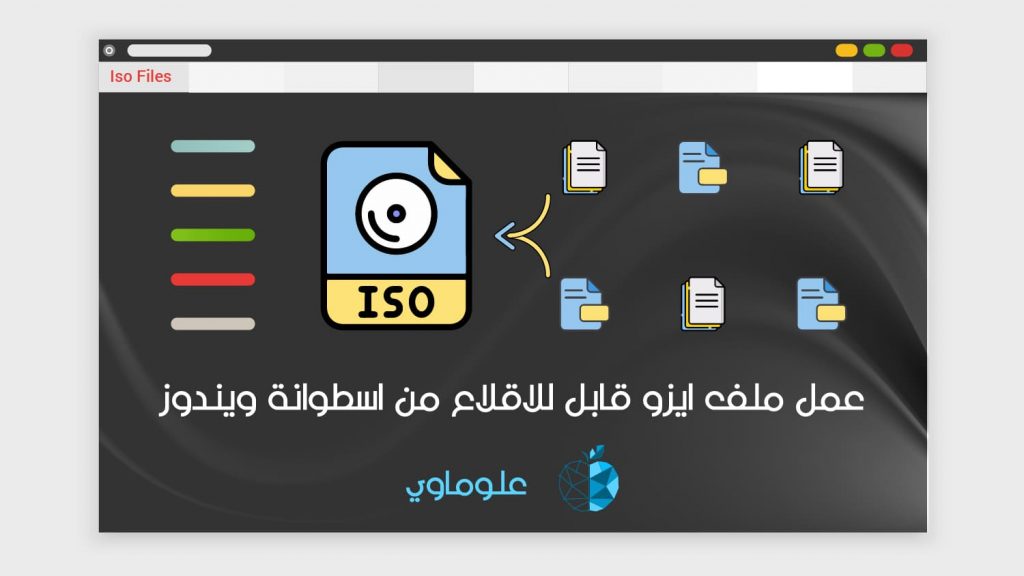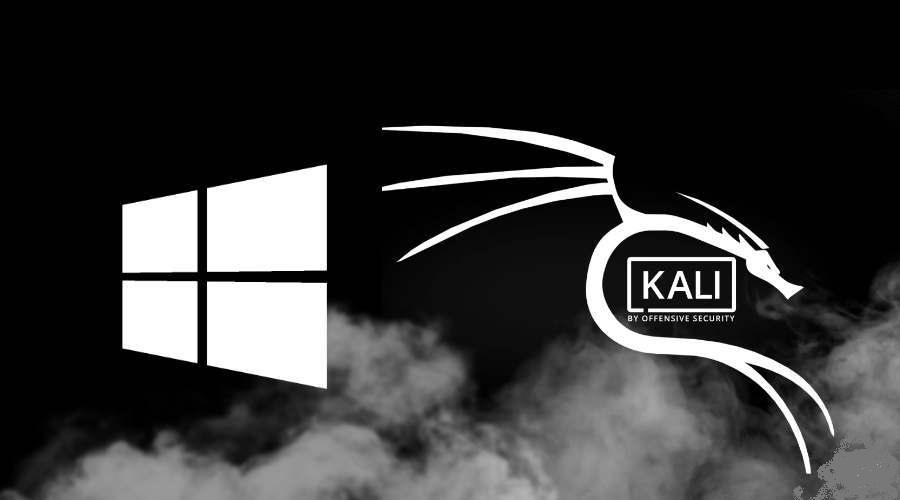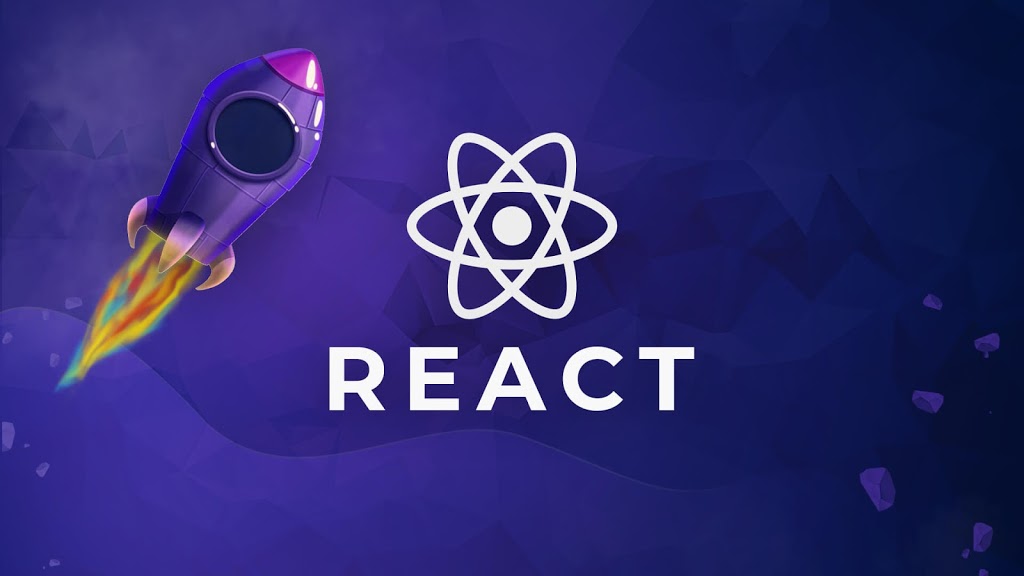طريقة عرض شاشة الهاتف على pc ثم على اي تلفاز عن طريق خيط الشحن فقط هو ما سنقوم بمنافشته في هذه التدوينة لذا حاول أن تكمل معي هذه التدوينة.
بعد أن تخلت شركة مايكروسوفت عن نظامها الأساسي المُخصص للهواتف وهو ويندوز فون ، قامت ميكروسوفت بإطلاق تطبيق يُسمى Your Phone وذلك تزامُناً مع إطلاق ويندوز 10 ، وذلك من أجل جعل الكُمبيوتر قادر على التفاعل مع هاتفك الأندرويد والأيفون سواء من نقل الصور أو إجراء المُكالمات.
تذكر بأن أجهزة الأندرويد والأيفون القديمة قد لا تتفاعل بشكل كبير مع التطبيق ، ومع ذلك ، مازال يُمكنك إستخدام التطبيق لعرض شاشة الهاتف على pc ثم على اي تلفاز عن طريق خيط الشحن فقط.
مُلاحظه ُمهمه قبل التطبيق: هذه الخطوات ستكون خاصه بويندوز 10 ولكن إذا لم يكُن لديك ويندوز 10 ، فلا تقلقك لأنني وضعت لك طريقة أخرى في الأسفل تعمل على جميع الأنظمه والتي يُمكنك الإنتقال إليها وتخطي هذا الجزء.
تطبيق Your Phone على ويندوز 10
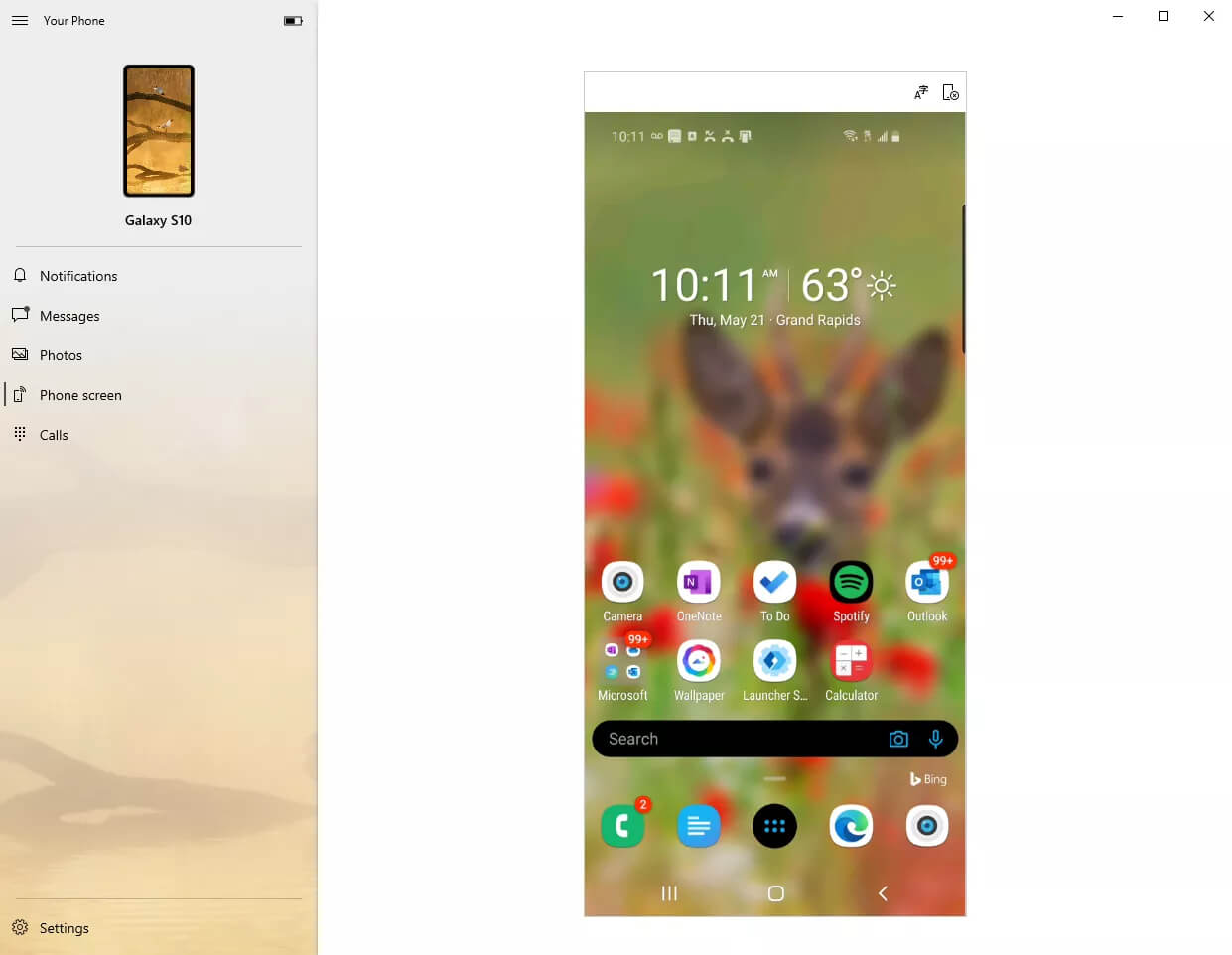
في عام 2018 ،قامت مايكروسوفت بإصدار تطبيق يسمى Your Phone والذي يعمل على ويندوز 10 ، وعند دمج هذا التطبيق مع تطبيق آخر على الهاتف يُسمى Your Phone Companion ، فإنه يُمكنك توصيل هاتفك بالكمبيوتر من خلال الواي فاي وذلك من أجل تسهيل عملية التفاعل مباشرة مع الهاتف.
عند توصيل التطبيقات ببعضها فإنه يُمكنك أن تقوم :
- بعرض إشعارات هاتفك الاندرويد في إشعارات ويندوز.
- يُمكنك إرسال واستقبل رسائل نصية عبر الهاتف باستخدام الويندوز.
- عرض صور هاتفك وإدارة الملفات ونقلها بين الهاتف والويندوز.
- امكانيه عرض شاشة هاتفك على الكُمبيوتر مع دعم التحكم عن بُعد في الهاتف من خلال التطبيق.
- إرسال واستقبال المكالمات الهاتفية على الويندوز باستخدام الهاتف.
تحتاج عملية الإعداد إلى جهاز كمبيوتر يعمل بنظام ويندوز 10 مع تحديث مايو 2019 أو أحدث مع هاتف ذكي يعمل بنظام أندرويد 7.0 أو أحدث كما يجب أن يستخدم كلا الجهازين نفس شبكة الوايفاي. ولإجراء المُكالمات ، فإنه يجب أن تقوم بإستخدام البلوتوث سواء على هاتفك أو الكُمبيوتر(جهاز لابتوب).
تذكر بأن ميزة عرض شاشة هاتفك على الكُمبيوتر تعمل فقط على عدد محدود من أجهزة شركة سامسونج والتي تعمل بنظام أندرويد 9 و10 واعتباراً من شهر مايو 2020 ، فإن هذه الميزة قد اقتصرت على عشرات الأشكال الحديثة من هواتف سامسونج.
مشاركة الشاشة على هواتف الأيفون
لسوء الحظ أن شركة أبل لا تمنح الأولوية للتشغيل المتبادل بين أنظمة iOS و iPad مع ويندوز 10 والذي بدوره يجعل عملية عرض شاشة هواتف الأيفون والأيباد على الويندوز أمراً صعباً بعض الشئ والذي يحتاج إلى إعداد بعض البرامج الخاصة والتي تعتمد على معيار AirPlay والذي لن نقوم بالتطرق إليه في هذه التدوينة.

لاحظ أن بعض هواتف الأندرويد تحتوي على تقنية Miracast التي تدعم مُشاركة الشاشة ولكنها ليست موجودة في جميع الهواتف ، وإذا كُنت تملك هاتف من شركة جوجل ، فإن جوجل تقوم بإزالة هذه الميزة من أجهزة Nexus لأن هذه الميزة تُتنافس أجهزة Chromecast التي تُنتجها جوجل.
إذا كان هاتفك الأندرويد يحتوي على ميزة الـ Cast أو Wireless Display والتي يُمكنك الوصول إليها من الإعدادات ، فإن تشغيل تطبيق “Connect” الموجود بشكل تلقائي في ويندوز 10سيُساعدك في عرض شاشة هاتفك على الكُمبيوتر بكُل سهوله. إذا كانت هذه المزايا لا توجد في هاتفك فتذكر بأنه لا يُمكنك عرض شاشة الهاتف على الكُمبيوتر إلا بإستخدام أحد البرامج المُخصصه والتي قد تكون مجانيه أو مدفوعه.
برامج عرض شاشة أجهزة الاندرويد على الحاسوب والتحكم بها

تعمل الكثير من التطبيقات على سد الفجوة الكبيرة بين أجهزة الاندرويد و الايفون وأجهزة الكمبيوتر التي تعمل بنظام ويندوز 10 لكن تختلف هذه التطبيقات في جودتها وسعرها. نظراً لأن هذه البرامج تقوم بتوفير الكثير من الوقت لذا فإنها تميل إلى العمل على أغلب الأجهزه وذلك بغض النظر عن إصدار نظام التشغيل.
لحُسن الحظ ، لديك الكثير من الخيارات التي يُمكنك الإختيار من بينها وهي:
- ApowerMirror : يدعم هذا التطبيق تقنية AirPlay لنظامي iOS و iPad ، بالإضافة إلى إمكانية التحكم عن بعد في أجهزة الأندرويد الأعلى من أندرويد 5.0.
- LetsView : هذا التطبيق يعمل على نظام الويندوز حيث يقوم بإظهار شاشة الأندرويد والأيفون والأيباد كما يُقدم الكثير من المزايا الإضافية الأخرى ، مثل السبورة البيضاء والتحكم عن بعد.
- Scrcpy : هو برنامج مفتوح المصدر ومُتعدد الأنظمة حيث يعمل هذا البرنامج كأداة مساعدة. إنه يعكس شاشة أندرويد 5.0 أو أكبر من خلال وصلة الـ USB أو الإتصال اللاسلكي. هذه الأداة مثالية للأشخاص الذين لديهم القليل من المهارات التقنية ولا يرغبون في الحصول على البرامج المدفوعة.
- Vysor : برنامج آخر لعرض شاشه الهاتف والتحكم به من الكُمبيوتر ، حيث يوجد إصدارات مجانية وأخرى مدفوعة.
طريقة عرض شاشة الهاتف على اي تلفاز عن طريق خيط الشحن فقط

لعرض شاشة هاتفك على التلفاز بإستخدام خيط الشحن فأنت بحاجة إلى عرض شاشة هاتفك على الحاسوب أولاً ثم بدء عرض شاشة الحاسوب على التلفاز.
وللقيام بعرض شاشة هاتفك على الحاسوب فأنصحك بأحد البرامج التي ذكرناها بالأعلى ثم بعد ذلك تقوم بتوصيل الحاسوب بالشاشة ولكن توجد بعض الخطوات الأخرى الأسهل التي يُمكنك إتباعها وهي كالتالي:
1- أولاً ستقوم بتفعيل خيارات المطور في هاتفك وذلك من خلال الدخول إلى إعدادات هاتفك ثم الدخول إلى حول الهاتف About phone
2- بعد ذلك ستجد رقم الإصدار Build number والذي ستقوم بالنقر عليه عدةً مرات متتالية لحين ظهور خيارات المطور.
3- بعد تفعيل خيارات المطور ، نقوم بالدخول إليها وتفعيل خاصيه تصحيح اخطاء الـ USB أو USB Debugging
4- نقوم الآن بتنزيل تطبيق يُسمى MirrorGo على هاتفك.
5- قُم بتنزيل نفس التطبيق على جهازك.
والآن مبروك عليك لأنك قُمت بعرض شاشة الهاتف على اي تلفاز عن طريق خيط الشحن فقط ، وتذكر بأنه يوجد الكثير من طُرق عرض شاشة هاتفك على أي تلفاز سواء من خلال الكابلات أو التطبيقات او الوايفاي والتي لا يسعُنا ذكرها في هذه التدوينه ، وإذا كُنت بحاجة إلى القليل من المُساعده فأتمنى أن أسمع منك في التعليقات بكل سرور